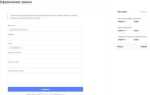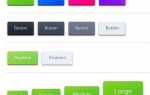Использование фигур в веб-дизайне – важная составляющая визуальной композиции. Правильное внедрение геометрических объектов помогает выделить ключевые элементы интерфейса, улучшить восприятие контента и создать уникальный стиль. В HTML фигуры можно создавать с помощью стандартных тегов и CSS. Понимание этих методов открывает широкие возможности для дизайнера.
Для создания простых фигур, таких как квадраты, прямоугольники или круги, достаточно использовать элемент div, комбинируя его с CSS-свойствами. Например, квадрат можно создать, установив одинаковые значения ширины и высоты, а круг – задав радиус границ через свойство border-radius. Такие элементы легко стилизуются и могут служить фоном, контейнерами или декоративными акцентами.
Для более сложных фигур, таких как треугольники или многоугольники, необходимо использовать свойства CSS, такие как border, чтобы формировать необходимые углы. Например, треугольник можно создать с помощью прозрачных границ и настройки цвета каждой стороны. Это позволяет без использования изображений или сложных SVG-файлов легко добавлять нестандартные формы на страницу.
HTML и CSS предоставляют гибкие инструменты для работы с фигурами. Важно помнить, что их использование должно быть продуманным, чтобы не перегружать интерфейс лишними элементами. Правильное сочетание простых форм с текстовыми блоками и изображениями помогает создавать эффективный и привлекательный дизайн.
Использование CSS для создания прямоугольников и квадратов
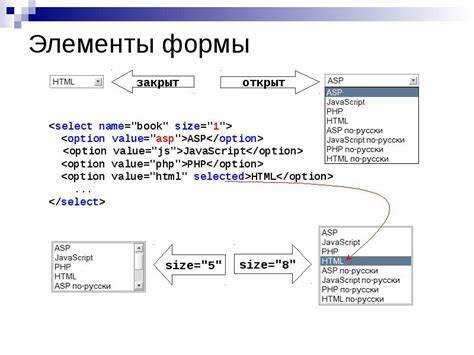
Для создания прямоугольников и квадратов с помощью CSS достаточно использовать свойство width (ширина) и height (высота). Основное отличие между прямоугольником и квадратом заключается в пропорциях этих двух значений.
Прямоугольник создается, когда значения width и height не равны. Например, чтобы создать прямоугольник размером 300px на 150px, используйте следующий код:
«`css
.rectangle {
width: 300px;
height: 150px;
background-color: #3498db;
}
Квадрат, в свою очередь, требует одинаковых значений для ширины и высоты. Например, чтобы создать квадрат со стороной 200px:
cssCopyEdit.square {
width: 200px;
height: 200px;
background-color: #2ecc71;
}
При необходимости можно добавлять другие стили для улучшения визуального восприятия, такие как border (границы) и border-radius (закругление углов). Например, для создания прямоугольника с округленными углами:
cssCopyEdit.rounded-rectangle {
width: 300px;
height: 150px;
background-color: #e74c3c;
border-radius: 15px;
}
Для изменения размера фигуры на разных экранах можно использовать относительные единицы измерения, такие как % или vw (viewport width), для обеспечения адаптивности. Например:
cssCopyEdit.responsive-square {
width: 50vw;
height: 50vw;
background-color: #f39c12;
}
Также важно учитывать box-sizing, так как оно влияет на расчет размеров элементов, включая отступы и границы. Для более точного контроля используйте box-sizing: border-box;.
cssCopyEdit.square {
width: 200px;
height: 200px;
padding: 20px;
border: 5px solid #2c3e50;
box-sizing: border-box;
}
Как сделать круги с помощью CSS и HTML
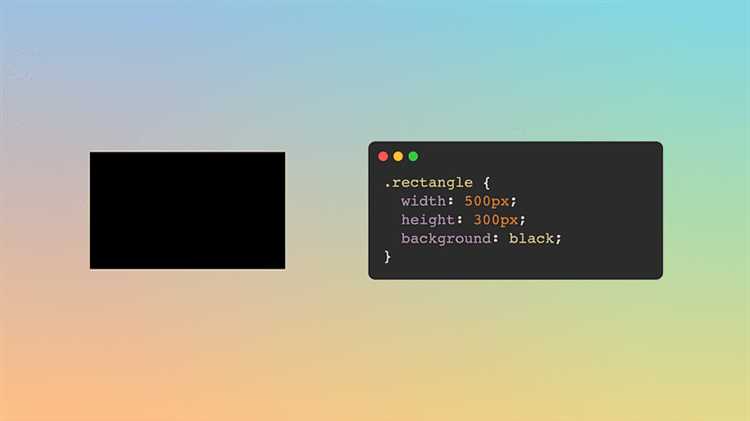
Чтобы создать круги на веб-странице, можно использовать комбинацию HTML и CSS. Главный принцип заключается в том, что элемент должен быть квадратным по форме, а его радиус скругления – максимальным.
Для начала создадим базовую структуру HTML:
<div class="circle"></div>Затем применим CSS. Для этого задаём элементу фиксированную ширину и высоту, равные между собой, и максимальное значение для свойства border-radius. Например:
.circle {
width: 100px;
height: 100px;
border-radius: 50%;
background-color: #3498db;
}Здесь width и height задают размер круга, а border-radius: 50% превращает квадрат в круг. background-color добавляет цвет.
Можно легко изменить размер круга, увеличив или уменьшив значения width и height. Чтобы задать другие цвета, измените свойство background-color.
Кроме того, можно создавать круги с границами. Для этого достаточно добавить свойство border:
.circle-with-border {
width: 100px;
height: 100px;
border-radius: 50%;
background-color: #e74c3c;
border: 5px solid #2c3e50;
}В этом примере круг имеет красный фон и тёмную границу толщиной 5 пикселей.
Если хотите сделать круги анимированными, добавьте эффект с помощью CSS:
.animated-circle {
width: 100px;
height: 100px;
border-radius: 50%;
background-color: #9b59b6;
animation: pulse 1.5s infinite alternate;
}
@keyframes pulse {
0% {
transform: scale(1);
}
100% {
transform: scale(1.2);
}
}Этот код заставит круг плавно увеличиваться и уменьшаться в размере.
В качестве результата можно создать разные вариации кругов с цветами, размерами и анимациями для улучшения визуального восприятия сайта.
Создание треугольников в HTML через псевдоэлементы
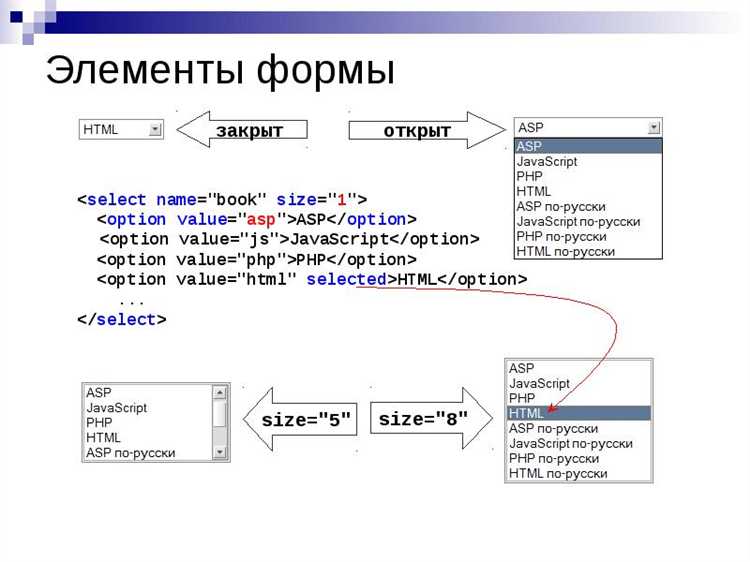
Для создания треугольников в HTML часто используются псевдоэлементы `::before` и `::after`. Эти элементы позволяют добавлять визуальные эффекты без изменения структуры документа. Для создания треугольников в основном применяют свойства CSS, такие как `border`. Важно помнить, что псевдоэлементы не имеют содержимого, поэтому для их отображения необходимо правильно настроить размеры и границы.
Простой пример создания треугольника с помощью псевдоэлемента выглядит следующим образом:
.element::after {
content: '';
position: absolute;
width: 0;
height: 0;
border-left: 10px solid transparent;
border-right: 10px solid transparent;
border-top: 20px solid #007BFF;
}
В этом примере треугольник создается с помощью псевдоэлемента `::after`. Чтобы треугольник был видим, задаются прозрачные границы с помощью `border-left` и `border-right`, а сам цвет треугольника определяется через `border-top`. Это самый распространенный способ создания треугольников, который дает возможность легко изменять размеры и цвет.
Для создания различных направлений треугольников нужно менять расположение границ. Например, для треугольника, направленного вниз, необходимо использовать `border-bottom` вместо `border-top`:
.element::after {
content: '';
position: absolute;
width: 0;
height: 0;
border-left: 10px solid transparent;
border-right: 10px solid transparent;
border-bottom: 20px solid #007BFF;
}
Таким образом, можно создавать треугольники, направленные вверх, вниз, влево и вправо, изменяя соответствующие свойства границ.
Для более сложных фигур можно комбинировать несколько псевдоэлементов или добавлять дополнительные стили, например, используя `transform` для вращения фигуры. Важно учитывать, что при создании таких элементов следует тщательно настроить положение псевдоэлемента, особенно если он должен располагаться относительно других элементов на странице.
Сложные фигуры: комбинированные элементы в HTML
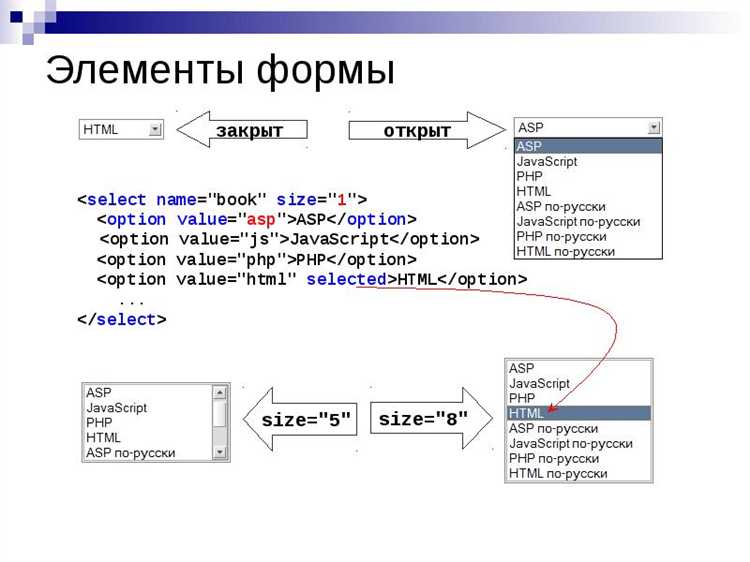
Для создания сложных фигур в HTML часто используется комбинация базовых элементов и CSS-свойств. Вместо того чтобы полагаться на изображения или внешние графические редакторы, можно применять простые методы для формирования интересных и функциональных элементов. Рассмотрим, как можно комбинировать различные формы для создания более сложных объектов.
Основной подход заключается в использовании таких свойств CSS, как position, transform, border-radius, а также псевдоэлементов ::before и ::after. Эти инструменты позволяют создавать фигуры, которые выглядят как сложные, но на самом деле состоят из нескольких базовых элементов.
- Комбинирование прямоугольников и треугольников. Треугольники в CSS создаются с помощью свойства
border. Для создания сложных фигур можно комбинировать несколько таких треугольников с прямоугольниками. Например, для создания стрелки или логотипа можно использовать прямоугольник как основную часть и треугольники для добавления эффектов или деталей. - Круги и прямоугольники для создания сложных объектов. Простое сочетание круглых и прямоугольных элементов позволяет создавать сложные фигуры. Например, можно использовать круги для создания глаз, а прямоугольники для формирования тела или рук, если речь идет о стилизованном изображении человека или животного.
- Использование
clip-path. Это свойство CSS позволяет вырезать части элемента, создавая форму, которая выходит за пределы обычных геометрических фигур. Для комбинирования разных форм можно использовать несколько слоев с разными значениямиclip-path, что дает возможность создавать уникальные многоугольники и более сложные формы.
При комбинировании элементов важно учитывать их позиционирование. Использование position: absolute; или position: relative; дает возможность точно располагать элементы друг относительно друга. Это особенно важно при создании графики, где требуется точность в размещении элементов.
Также следует учитывать, что для сложных форм может потребоваться использование z-index для управления слоями, что позволяет накладывать одни фигуры на другие и создавать интересные визуальные эффекты.
- Пример: комбинированная фигура «Звезда». Для создания звезды можно использовать пять треугольников, расположенных вокруг центральной оси. С помощью свойства
transformможно поворачивать элементы, чтобы они располагались как части звезды. - Пример: комбинированный круг с прямоугольником. Для создания фигуры, похожей на каплю, можно использовать круг и прямоугольник, который будет частью нижней части фигуры. С помощью свойств
border-radiusиtransformможно добиться плавных переходов между элементами.
Для создания комбинированных фигур в HTML важно понимать, как работают эти базовые элементы и их комбинации. Экспериментирование с позиционированием, трансформациями и различными свойствами CSS позволяет добиться нужных визуальных эффектов и создать сложные элементы интерфейса без необходимости использовать изображения.
Работа с градиентами для создания многоугольников
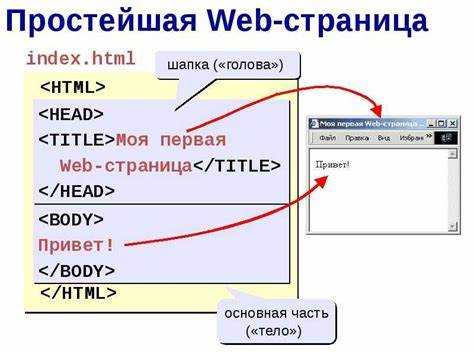
Градиенты в веб-дизайне позволяют создавать плавные переходы между цветами. Они могут быть полезными для создания динамичных и визуально интересных многоугольников. В сочетании с CSS-свойствами градиенты могут преобразовать простые формы в яркие, сложные элементы, привлекающие внимание.
Для работы с градиентами на многоугольниках необходимо использовать свойство background с функцией градиента. Например, линейный или радиальный градиент можно применить к многоугольнику, созданному с помощью clip-path.
Основные шаги для создания многоугольника с градиентом:
- Определение формы многоугольника: Для создания многоугольника можно использовать свойство
clip-path. Например, для треугольника: - Применение градиента: Для добавления градиента можно использовать линейный или радиальный градиент в свойстве
background. - Комбинирование: Для добавления градиента на многоугольник используйте оба свойства одновременно:
- Регулировка углов градиента: Градиент можно повернуть или изменить его направление, чтобы создать нужный визуальный эффект. Пример с углом:
- Использование радиального градиента: Для круговых или овальных переходов можно использовать радиальный градиент:
clip-path: polygon(50% 0%, 0% 100%, 100% 100%);background: linear-gradient(to right, red, yellow);background: linear-gradient(to right, red, yellow);
clip-path: polygon(50% 0%, 0% 100%, 100% 100%);background: linear-gradient(45deg, blue, green);background: radial-gradient(circle, red, yellow);Важно учитывать, что градиенты могут быть изменены в зависимости от нужд дизайна, например, добавление прозрачности для мягких переходов или создание эффектов света и тени для объёмных фигур.
Пример сочетания многоугольника с градиентом:
div {
width: 200px;
height: 200px;
background: linear-gradient(45deg, red, blue);
clip-path: polygon(50% 0%, 0% 100%, 100% 100%);
}
Этот подход позволяет гибко использовать многоугольники с эффектами градиентов в веб-дизайне, создавая уникальные и привлекательные элементы интерфейса.
Использование transform для трансформации фигур
Свойство CSS transform позволяет изменять размеры, положение и форму элементов на странице, включая геометрические фигуры. Это мощный инструмент для создания динамичных и интерактивных эффектов. Важно понимать, что transform работает относительно текущей позиции элемента, что дает возможность легко манипулировать фигурами без изменения их исходных координат в документе.
Один из самых популярных эффектов – это rotate, который вращает фигуру вокруг заданной оси. Пример:
transform: rotate(45deg);Этот код поворачивает элемент на 45 градусов по часовой стрелке. Важно помнить, что углы измеряются в градусах (deg), и можно использовать отрицательные значения для вращения в обратном направлении.
Для изменения размера фигур применяют scale. Это свойство масштабирует элемент относительно его текущих размеров. Например:
transform: scale(1.5);Этот код увеличивает размер элемента в 1.5 раза. Можно задавать отдельные коэффициенты для осей X и Y, чтобы изменить пропорции:
transform: scale(1.5, 0.5);Также полезен эффект translate, который перемещает фигуру в пределах экрана. С помощью translateX и translateY можно задать смещение по горизонтали и вертикали:
transform: translateX(100px);Этот код перемещает элемент на 100 пикселей вправо. Чтобы перемещать элемент одновременно по двум осям, используйте translate:
transform: translate(100px, 50px);Если необходимо растягивать элемент, не изменяя его пропорции, применяйте skew, которое наклоняет элемент. Например:
transform: skew(20deg, 10deg);Этот код наклоняет элемент на 20 градусов по горизонтали и 10 градусов по вертикали, создавая эффект искажения.
Для более сложных трансформаций можно комбинировать несколько эффектов, разделяя их пробелами. Например:
transform: rotate(45deg) scale(1.2) translate(50px, 50px);Этот код выполнит вращение, масштабирование и перемещение фигуры одновременно. Порядок применения эффектов имеет значение: сначала выполняются rotate и scale, а затем translate.
При работе с трансформациями важно помнить, что они могут влиять на производительность, особенно при анимации, так как браузер может выполнять перерасчеты для каждого кадра. Поэтому рекомендуется использовать transform в сочетании с will-change, чтобы оптимизировать рендеринг элементов.
Как добавить тени и границы для улучшения визуализации фигур

Тени можно добавить с помощью свойства box-shadow. Оно позволяет задать отбрасываемую тень для блоков. Важно не злоупотреблять слишком яркими и большими тенями, так как это может перегрузить интерфейс. Основные параметры для настройки тени:
- смещение по оси X (горизонтальное) – определяет, на сколько вправо или влево будет смещена тень;
- смещение по оси Y (вертикальное) – задает смещение тени вверх или вниз;
- размытие – регулирует степень размытия тени;
- цвет тени – важно выбирать контрастные, но не слишком яркие оттенки, чтобы тень не отвлекала внимание от основной фигуры.
Пример добавления тени:
div {
width: 200px;
height: 200px;
background-color: #3498db;
box-shadow: 10px 10px 15px rgba(0, 0, 0, 0.2);
}
Границы создают четкие очертания элемента. Чтобы граница не казалась слишком резкой или «плоской», можно использовать свойство border-radius для скругления углов, создавая более мягкий эффект. Для границ также важно выбирать оптимальный цвет и толщину.
Основные параметры для границ:
- толщина – задает ширину границы (например, 1px, 2px);
- стиль – можно использовать сплошные линии, пунктирные или точки;
- цвет – выбирайте контрастный, но не отвлекающий от содержимого цвет.
Пример добавления границы:
div {
width: 200px;
height: 200px;
background-color: #3498db;
border: 2px solid #2980b9;
border-radius: 10px;
}
Совмещение границ и теней позволяет создавать более сложные и выразительные визуальные эффекты. Важно помнить, что такие элементы должны дополнять общий стиль сайта, а не перегружать его.
Анимации для фигур в HTML и CSS

Анимации в HTML и CSS помогают сделать веб-дизайн динамичным и привлекательным. Применение анимаций к фигурам, таким как круги, квадраты или треугольники, позволяет улучшить взаимодействие с пользователем и добавить уникальные эффекты на сайте. В этой части мы рассмотрим, как можно анимировать фигуры с помощью ключевых кадров (keyframes) и других CSS-свойств.
Для начала создадим простую фигуру – квадрат, и применим к ней анимацию вращения:
div {
width: 100px;
height: 100px;
background-color: #3498db;
animation: rotateSquare 3s infinite linear;
}
@keyframes rotateSquare {
0% { transform: rotate(0deg); }
100% { transform: rotate(360deg); }
}
Здесь используется свойство animation, которое указывает на анимацию rotateSquare. Мы создаём цикл вращения с помощью @keyframes, где на 0% угловое значение равняется 0 градусам, а на 100% – 360 градусов.
Если нужно добавить эффект изменения цвета, можно воспользоваться свойством background-color в ключевых кадрах:
@keyframes colorChange {
0% { background-color: #3498db; }
50% { background-color: #e74c3c; }
100% { background-color: #2ecc71; }
}
div {
width: 100px;
height: 100px;
animation: colorChange 5s infinite;
}
В этом примере фигура меняет цвет в течение 5 секунд. Каждый из ключевых кадров (0%, 50%, 100%) указывает на новый цвет, который будет плавно переходить между ними.
Если цель – создать более сложную анимацию, комбинируйте различные эффекты, такие как scale (масштабирование), translate (перемещение) и opacity (прозрачность). Пример анимации с перемещением и изменением масштаба:
@keyframes moveAndScale {
0% { transform: translateX(0) scale(1); opacity: 1; }
50% { transform: translateX(200px) scale(1.5); opacity: 0.5; }
100% { transform: translateX(0) scale(1); opacity: 1; }
}
div {
width: 100px;
height: 100px;
background-color: #9b59b6;
animation: moveAndScale 4s infinite;
}
Этот код создаёт движение фигуры по оси X с увеличением её масштаба и изменением прозрачности, что создаёт эффект «пульсации» и перемещения.
Используйте animation-timing-function для контроля поведения анимации, например, для создания эффекта замедления или ускорения:
div {
width: 100px;
height: 100px;
background-color: #f39c12;
animation: move 2s infinite ease-in-out;
}
@keyframes move {
0% { transform: translateX(0); }
100% { transform: translateX(300px); }
}
Здесь анимация с эффектом ease-in-out будет начинаться и завершаться медленно, а в середине ускоряться.
Для создания плавных анимаций важно учитывать производительность. Старайтесь использовать transform и opacity, так как они обрабатываются графическим процессором и оказывают минимальное влияние на рендеринг.
Вопрос-ответ:
Какие HTML-элементы можно использовать для создания фигур в веб-дизайне?
Для создания фигур в HTML чаще всего применяются элементы `